Hoe Face ID van een tweede persoon op iPhone toe te voegen
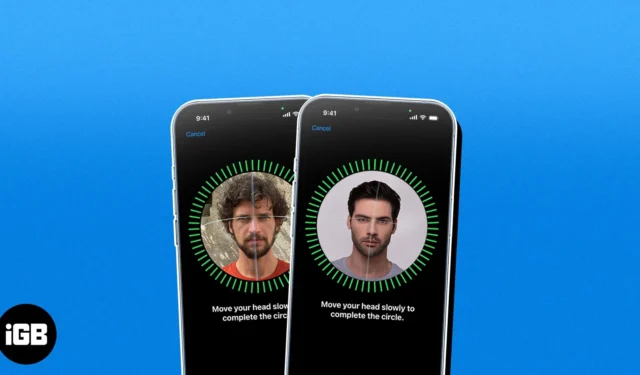
Vraagt u zich af of u twee Face ID’s op uw iPhone kunt instellen? Misschien overweegt u een grote verandering in uw uiterlijk of stelt u zelfs Face ID in voor meerdere gebruikers op uw iPhone. Wat uw reden ook is, we zullen u door de stappen leiden om nog een Face ID op uw iPhone toe te voegen.
- Waarom een tweede Face ID op de iPhone toevoegen?
- Hoe een tweede Face ID op iPhone toe te voegen
- Hoe Face ID op iPhone te verwijderen
Waarom een tweede Face ID op de iPhone toevoegen?
Heb je het uiterlijk van je gezicht drastisch veranderd? Misschien heb je een snor laten staan of je baard afgeschoren. Door een andere Face ID op uw iPhone in te stellen, kunt u ervoor zorgen dat uw telefoon u herkent en u toegang geeft, zelfs wanneer u uw uiterlijk verandert of terugzet.
Misschien wilt u ook de Face ID van een persoon toevoegen. Misschien beheer je het apparaat van je kind en wil je snelle toegang om het te ontgrendelen. Of misschien wilt u uw partner snel toegang geven tot uw apparaat in geval van nood.
Houd er rekening mee dat als u iemand anders toestaat Face ID op uw iPhone in te stellen, deze ook toegang heeft tot uw persoonlijke gegevens, aankopen kan doen en kan inloggen bij apps die Face ID gebruiken .
Dingen om in gedachten te houden :
- U mag slechts twee gezichten hebben voor Face ID op de iPhone.
- U kunt de apps aanpassen met Face ID door naar Instellingen → Face ID en toegangscode te gaan .
- Face ID is beschikbaar op de iPhone X-serie en nieuwer.
- Bekijk onze volledige tutorial als je geïnteresseerd bent in het instellen van een alternatieve Face ID terwijl je een masker draagt .
Hoe een tweede Face ID op iPhone toe te voegen
Als je je eerste Face ID nog niet hebt ingesteld, moet je dit doen voordat je het alternatieve uiterlijk kunt maken. Ervan uitgaande dat u al een Face ID op uw iPhone heeft, volgt u deze stappen om een tweede aan te maken.
- Open de app Instellingen → Selecteer Face ID & toegangscode .
- Voer uw toegangscode in .
- Tik op Een alternatief uiterlijk instellen
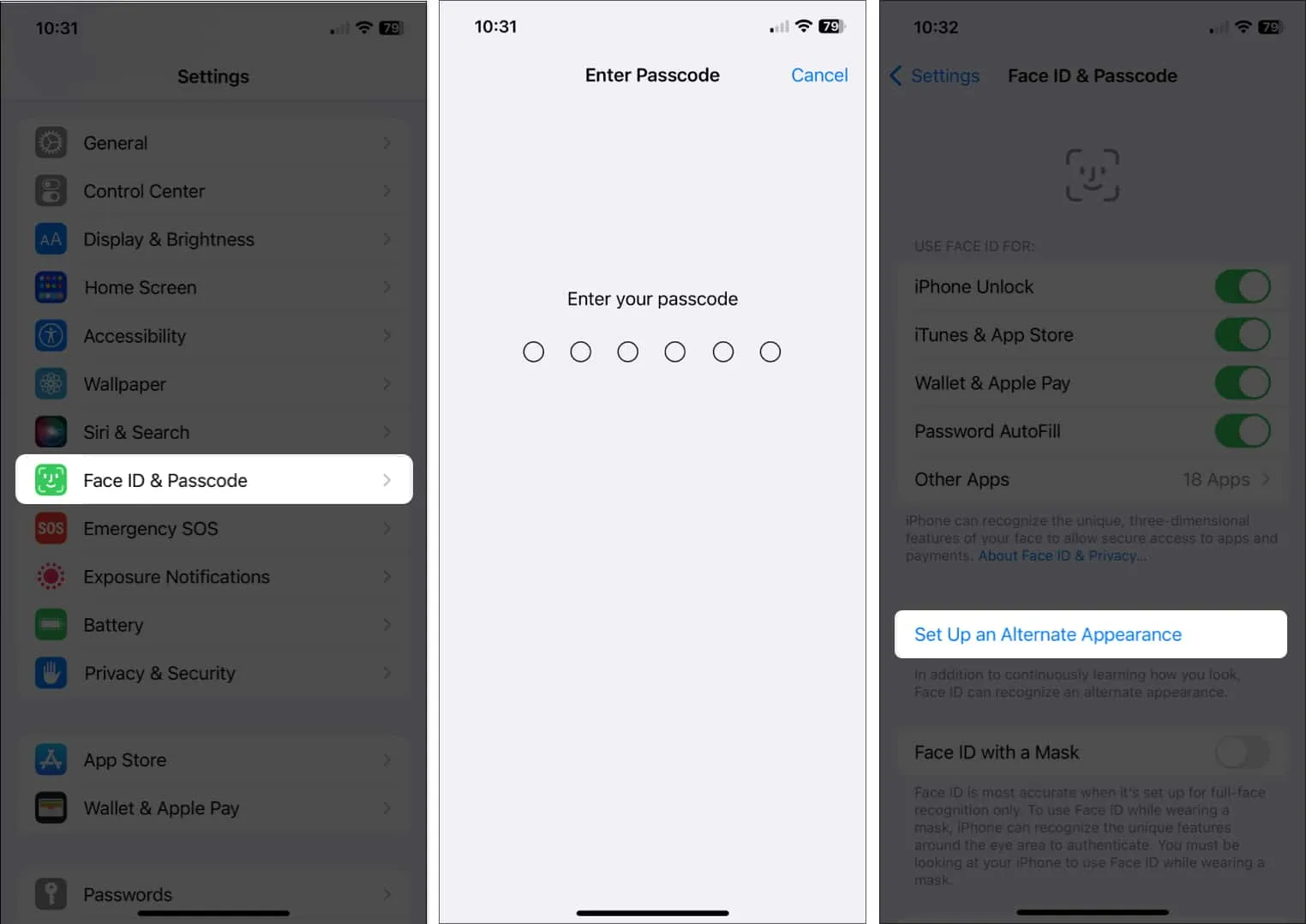
- Lees de korte beschrijving en selecteer Aan de slag om te beginnen.
- Volg de instructies op het scherm om uw hoofd binnen het kader te bewegen en tik op Doorgaan .
- Wanneer u klaar bent, wordt u mogelijk gevraagd om Face ID met een masker in te stellen . Maak uw keuze uit de mogelijkheden.
- Nadat u Face ID met succes hebt ingesteld, ziet u een bericht om u dit te laten weten. Tik op Gereed om te voltooien en terug te keren naar de Face ID & Passcode-instellingen.
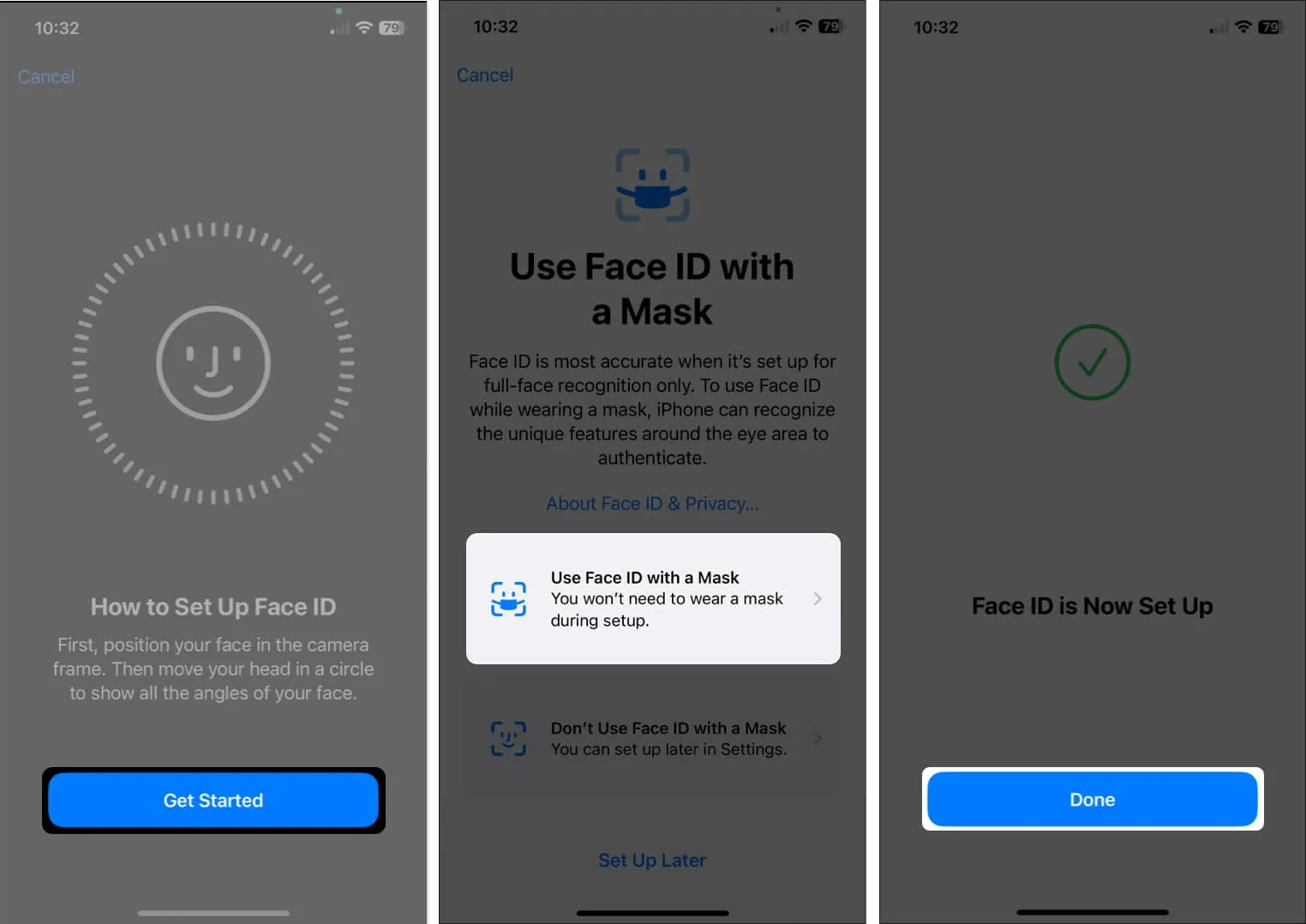
Hoe Face ID op iPhone te verwijderen
Als u later besluit om het alternatieve uiterlijk dat u op uw iPhone hebt ingesteld, te verwijderen, kunt u uw Face ID in slechts een paar stappen opnieuw instellen. Merk op dat hiermee alle Face ID’s worden verwijderd die u hebt ingesteld , niet alleen het extra uiterlijk.
- Open Instellingen → selecteer Face ID & toegangscode .
- Voer uw toegangscode in .
- Tik op Reset Face ID .
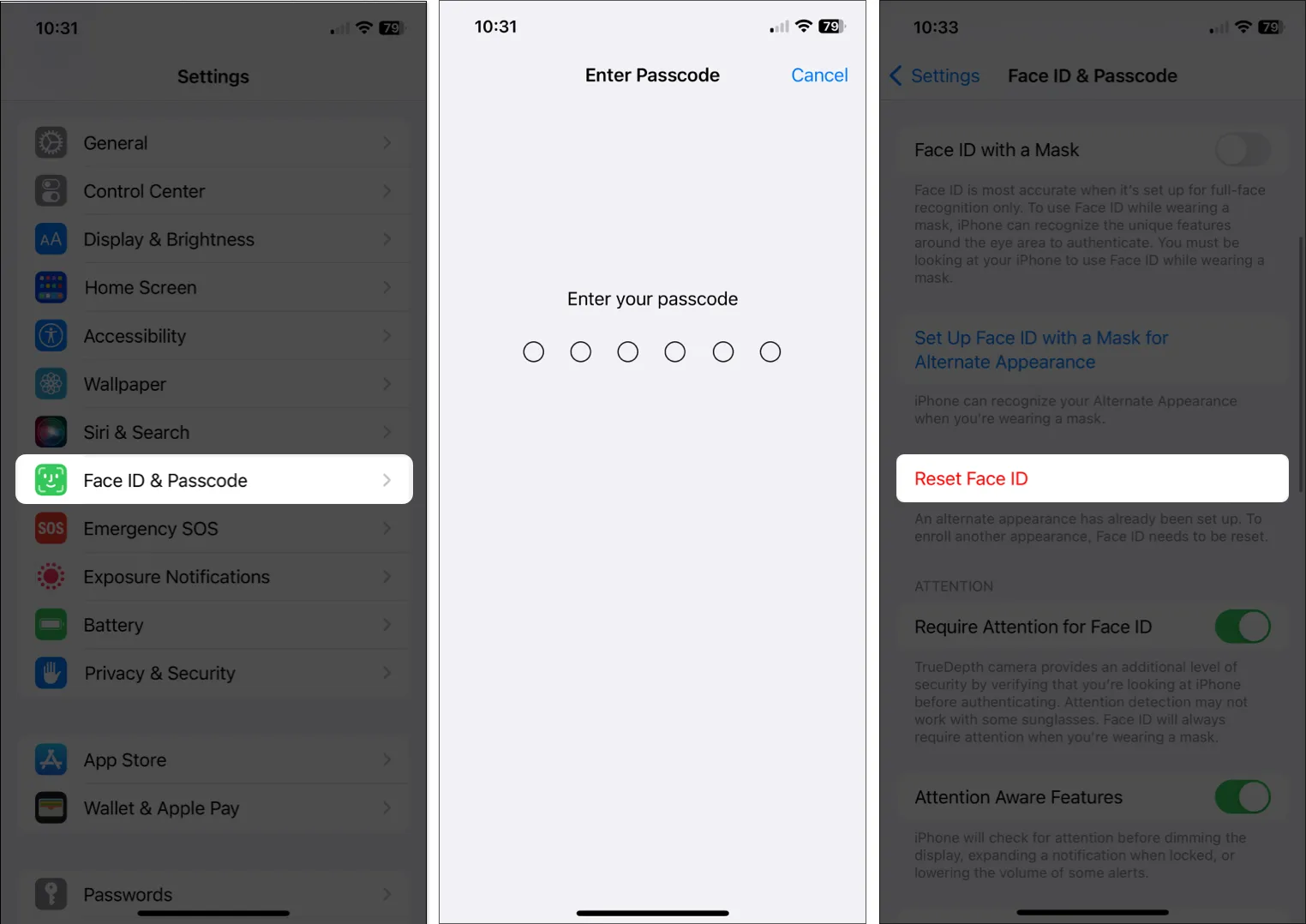
U wordt niet gevraagd om deze actie te bevestigen. Als je wilt, kun je Face ID instellen selecteren om opnieuw te beginnen met één uiterlijk.
Face ID voor snelle toegang !
Het instellen van een tweede Face ID op de iPhone is handig als u uw uiterlijk volledig verandert. Als u toegang nodig heeft tot het apparaat van iemand anders of als u iemand anders toegang wilt geven tot uw eigen iPhone, bedenk dan wat dat inhoudt.
Ga je een alternatief uiterlijk toevoegen aan de iPhone? Deel gerust waarom wel of niet!



Geef een reactie